Jak přidat a odebrat slova ve vlastním slovníku v aplikaci Outlook?
Normálně, když do e-mailové zprávy napíšete speciální jméno, například Kutools pro aplikaci Outlook, označí pravopisnou chybu Kutools se zvlněnou červenou čarou.
![]()
Microsoft Outlook nerozpozná speciální názvy a technické názvy a většinu času až do přidání do vlastního slovníku označí název a termíny jako pravopisné chyby. Zde vás provedeme přidáváním a odebíráním slov ve vlastním slovníku v Outlooku, stejně jako přidávání slov do vlastního slovníku v Outlooku při snadném vytváření e-mailové zprávy.
Přidejte a odeberte slova ve vlastním slovníku v aplikaci Outlook 2010/2013
Přidejte a odeberte slova ve vlastním slovníku v aplikaci Outlook 2007
Při psaní e-mailové zprávy přidávejte slova do vlastního slovníku
- Automatizujte zasílání e-mailů pomocí Auto CC / BCC, Automatické předávání podle pravidel; poslat Automatická odpověď (Mimo kancelář) bez nutnosti výměnného serveru...
- Získejte připomenutí jako Varování BCC když odpovídáte všem, když jste v seznamu BCC, a Připomenout, když chybí přílohy pro zapomenuté přílohy...
- Zlepšete efektivitu e-mailu pomocí Odpovědět (vše) s přílohami, Automatické přidání pozdravu nebo data a času do podpisu nebo předmětu, Odpovědět na více e-mailů...
- Zjednodušte zasílání e-mailů pomocí Připomenout e-maily, Nástroje pro připojení (Komprimovat vše, Automaticky uložit vše...), Odebrat duplikáty, a Rychlá zpráva...
 Přidejte a odeberte slova ve vlastním slovníku v aplikaci Outlook 2010/2013
Přidejte a odeberte slova ve vlastním slovníku v aplikaci Outlook 2010/2013
Přidejte do vlastního slovníku v Outlooku předem speciální názvy a termíny, abyste zabránili jejich označování jako pravopisných chyb v e-mailových zprávách.
Krok 1: Klepněte na tlačítko Soubor > možnosti.
Krok 2: Klepněte na tlačítko Poštovní zásilka v levém sloupci.
Krok 3: Klepněte na tlačítko Pravopis a automatické opravy tlačítko v Sestavte zprávy sekce.

Krok 4: Klepněte na tlačítko Vlastní slovníky v dialogovém okně Možnosti editoru.

Krok 5: Vyberte a zvýrazněte ikonu Custom.DIC (výchozí) v Seznam slovníků a klepněte na tlačítko Upravit seznam slov .

Krok 6: V Slova: do pole zadejte slova, která přidáte do vlastního slovníku, a klikněte na přidat .

Smazat slova ze slovníku: Pokud potřebujete odstranit slova z vlastního slovníku, vyberte slova v Slovník: a poté klikněte na Vymazat .
Krok 7: Klepněte na tlačítko OK tlačítka v každém dialogovém okně.
 Přidejte a odeberte slova ve vlastním slovníku v aplikaci Outlook 2007
Přidejte a odeberte slova ve vlastním slovníku v aplikaci Outlook 2007
Podle následujících pokynů přidáte a odeberete slova ve vlastním slovníku předem v aplikaci Microsoft Outlook 2007.
Krok 1: Klepněte na tlačítko Tools > možnosti.
Krok 2: Klepněte na tlačítko Pravopis a automatická oprava Tlačítko na Pravopis Karta.

Krok 3: Klepněte na tlačítko Kontrola pravopisu v levé liště dialogového okna Možnosti editoru.
Krok 4: Klepněte na tlačítko Vlastní slovníky tlačítko v Při opravě pravopisu v aplikacích Microsoft Office sekce.

Poté otevřete dialogové okno Vlastní slovníky, můžete postupovat podle stejné kroky jako v aplikaci Outlook 2010 přidávat a odebírat slova z vlastního slovníku.
 Při psaní e-mailové zprávy přidávejte slova do vlastního slovníku
Při psaní e-mailové zprávy přidávejte slova do vlastního slovníku
Kromě přidání slov do vlastního slovníku předem můžete při vytváření e-mailové zprávy také přidat slova do vlastního slovníku.
Krok 1: Spusťte funkci Pravopis v okně zprávy:
- V Outlooku 2010/2013 a v dialogovém okně nové zprávy klikněte na Pravopis a gramatika tlačítko v Kontrola pravopisu skupina na přezkoumání Karta.
- V aplikaci Outlook 2007 a v dialogovém okně nové zprávy klikněte na ikonu Pravopis tlačítko v Kontrola pravopisu skupina na Zpráva Karta
- stisknutím tlačítka F7 klíč v aplikaci Outlook 2007, 2010 nebo 2013.
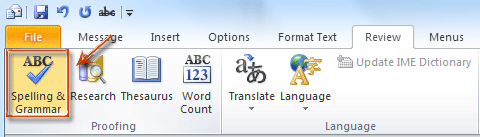
Krok 2: V dialogovém okně Pravopis a gramatika: angličtina (USA) klikněte na ikonu Přidat do slovníku .

Krok 3: Nyní se zobrazí dialogové okno s výzvou k úspěšnému přidání slov. Kliknutím na OK jej zavřete.
Alternativou je kliknout pravým tlačítkem na slova se zvlněnou červenou čárou a kliknout na ikonu Přidat do slovníku položka v nabídce pravého tlačítka myši.

Nejlepší nástroje pro produktivitu v kanceláři
Kutools pro aplikaci Outlook - Více než 100 výkonných funkcí, které doplní váš Outlook
🤖 AI Mail Assistant: Okamžité profesionální e-maily s magií umělé inteligence – jedním kliknutím získáte geniální odpovědi, perfektní tón, vícejazyčné ovládání. Transformujte e-maily bez námahy! ...
???? Automatizace e-mailu: Mimo kancelář (k dispozici pro POP a IMAP) / Naplánujte odesílání e-mailů / Automatická kopie/skrytá kopie podle pravidel při odesílání e-mailu / Automatické přeposílání (pokročilá pravidla) / Automatické přidání pozdravu / Automaticky rozdělte e-maily pro více příjemců na jednotlivé zprávy ...
📨 Email management: Snadné vyvolání e-mailů / Blokujte podvodné e-maily podle předmětů a dalších / Odstranit duplicitní e-maily / pokročilé vyhledávání / Konsolidovat složky ...
📁 Přílohy Pro: Dávkové uložení / Dávkové odpojení / Dávková komprese / Automaticky uložit / Automatické odpojení / Automatické komprimování ...
???? Rozhraní Magic: 😊 Více pěkných a skvělých emotikonů / Zvyšte produktivitu své aplikace Outlook pomocí zobrazení s kartami / Minimalizujte aplikaci Outlook namísto zavírání ...
???? Zázraky na jedno kliknutí: Odpovědět všem s příchozími přílohami / E-maily proti phishingu / 🕘Zobrazit časové pásmo odesílatele ...
👩🏼🤝👩🏻 Kontakty a kalendář: Dávkové přidání kontaktů z vybraných e-mailů / Rozdělit skupinu kontaktů na jednotlivé skupiny / Odeberte připomenutí narozenin ...
Přes 100 Vlastnosti Očekávejte svůj průzkum! Kliknutím sem zobrazíte další informace.

